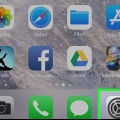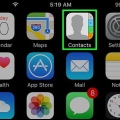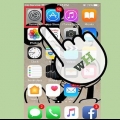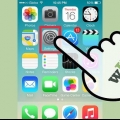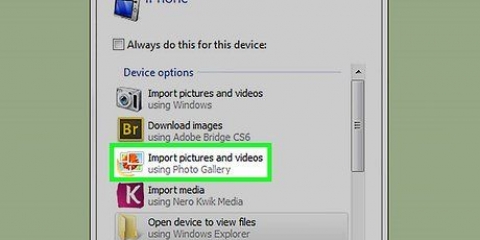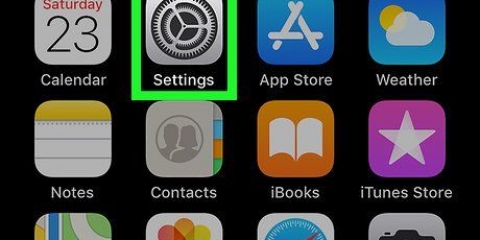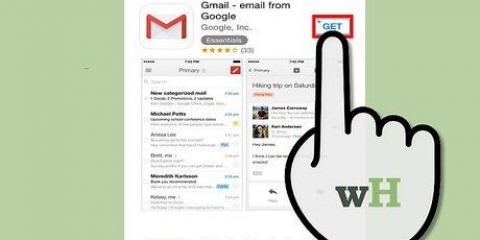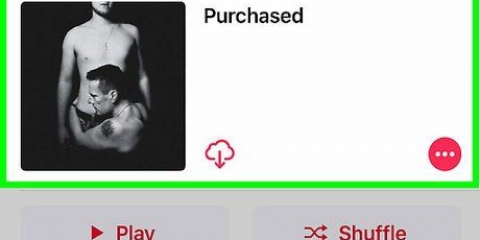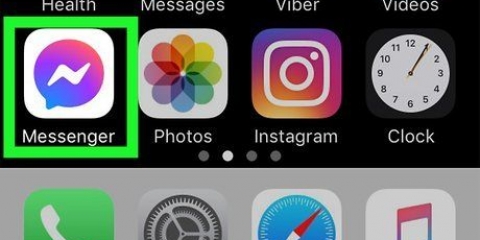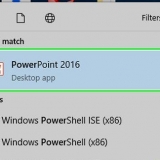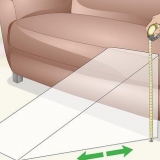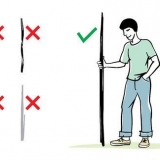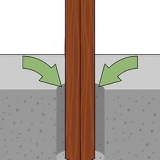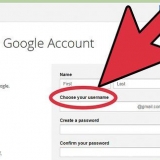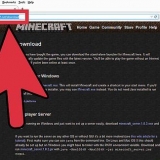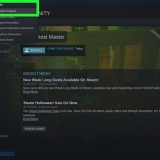Um die Option SIM-Kontakte importieren verwenden zu können, müssen Sie mit Ihrem alten Mobiltelefon Kontakte auf dieser SIM-Karte gespeichert haben. Freunde können ihre Kontakte mit Ihnen teilen, indem sie sich für die Freigabe entscheiden, wenn ein Kontakt im Adressbuch des iPhones angezeigt wird. Die Details können dann per E-Mail oder SMS gesendet werden. Apps wie Bump machen es schnell und einfach, Kontaktinformationen zu teilen.
Kontakte auf ein iphone übertragen
Kontakte sind einer der wichtigsten Datensätze, die Sie auf Ihrem Gerät haben. Stellen Sie also sicher, dass Sie wissen, wie Sie sie im Handumdrehen auf Ihr Telefon übertragen können. Verschieben Sie Ihre Kontakte von Ihrem Computer auf Ihr iPhone oder greifen Sie über die SIM-Karte Ihres alten Handys darauf zu.
Schritte
Methode1 von 3:Eröffnen Sie ein Konto

1. Öffne die Einstellungen-App.

2. Tippen Sie auf "Mail, Kontakte, Kalender".

3. Tippen Sie auf "Konto hinzufügen".

4. Wählen Sie den Dienst aus, aus dem Sie Kontakte importieren möchten. Wenn dieser Dienst nicht in der Liste enthalten ist, können Sie möglicherweise Kontakte über . hinzufügen "Unterschiedlich" und danach "CardDAV-Konto hinzufügen".

5. Geben Sie Ihre Kontoinformationen ein. Sie müssen Ihren Konto-Benutzernamen und Ihr Passwort eingeben.

6. Kontaktsynchronisierung aktivieren. Tippen Sie nach dem Hinzufügen eines Kontos auf den Schieberegler Kontakte, um die Synchronisierung zu aktivieren. Die Kontakte des neuen Kontos werden Ihrer Kontaktliste hinzugefügt.
Methode2 von 3:Kontakte von einem Computer synchronisieren

1. Verbinden Sie Ihr iPhone mit Ihrem Computer und starten Sie iTunes. Wählen Sie Ihr iPhone aus.

2. Klicken Sie auf den Abschnitt Info und scrollen Sie zum unteren Bildschirmrand zum Abschnitt Erweitert. Wählen Sie den Dienst oder die App aus, deren Kontakte Sie synchronisieren möchten.

3. Klicken Sie auf die Schaltfläche Übernehmen, um die Synchronisierung zu starten.
Methode 3 von 3: Kontakte von der SIM-Karte importieren

1. Tippen Sie auf dem Startbildschirm Ihres iPhones auf das Symbol Einstellungen, um die Einstellungen zu öffnen.

2. Tippen Sie auf Mail, Kontakte, Kalender.

3. Scrollen Sie nach unten und tippen Sie auf SIM-Kontakte importieren, um alle Kontakte auf der SIM-Karte in die Kontakte auf Ihrem iPhone zu kopieren.
Tipps
Warnungen
- Wenn Sie iCloud verwenden, werden Ihre Kontakte drahtlos von Kontakten mit allen verbundenen Computern und iOS-Geräten synchronisiert, zusätzlich zur Online-Kontakte-App in iCloud.com.
- Es ist sehr wichtig, dass Sie eine kürzlich aktualisierte Kontaktliste verwenden. Wenn die Kontakte nicht aktuell sind, senden Sie möglicherweise der falschen Person eine E-Mail oder wählen die falsche Telefonnummer.
Оцените, пожалуйста статью